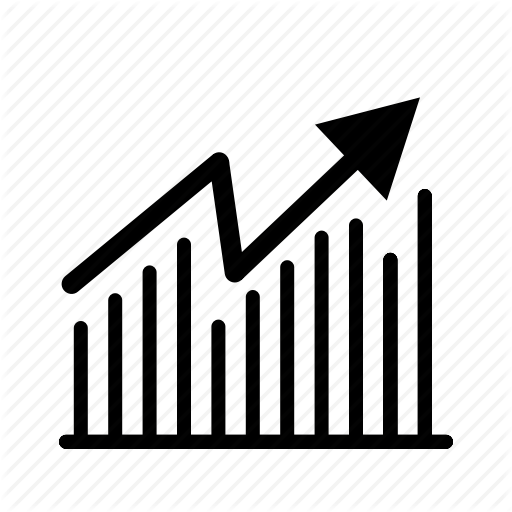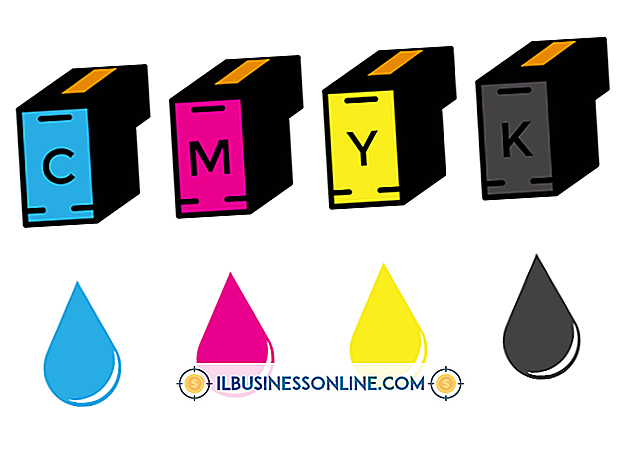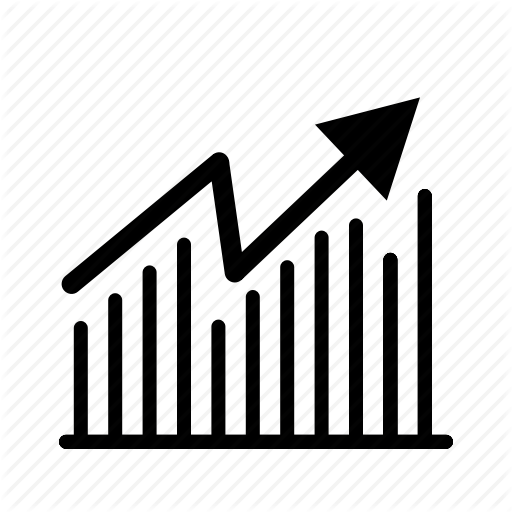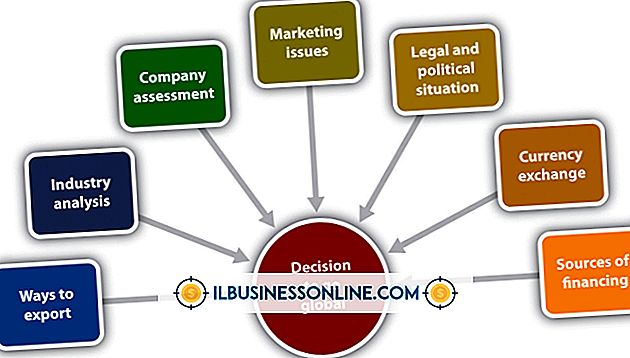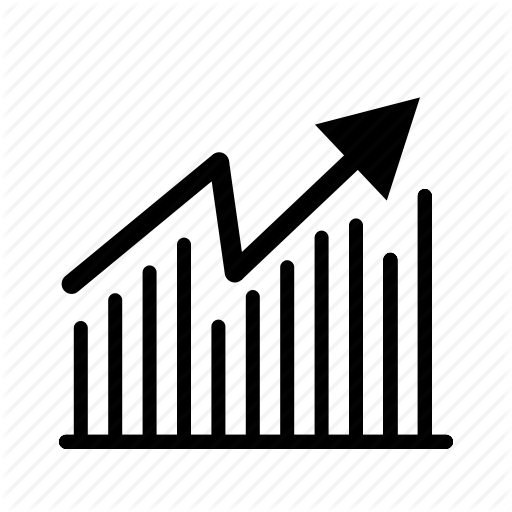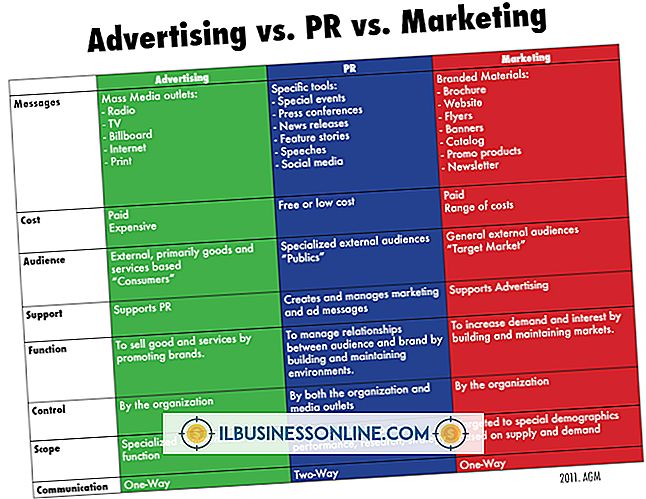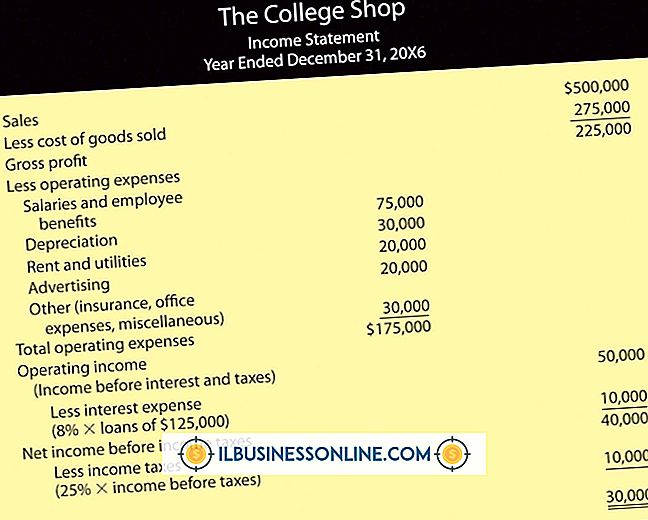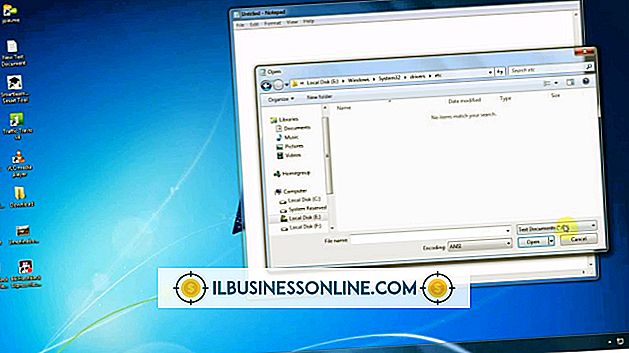Cara Menggunakan Port Inframerah untuk Mentransfer File

Meskipun teknologi Bluetooth umumnya menggantikan teknologi inframerah sebagai metode untuk mentransfer data, beberapa komputer laptop dan kamera memiliki port inframerah yang dapat Anda gunakan untuk mentransfer file antar perangkat dengan cepat. Inframerah adalah cara cepat dan mudah untuk mentransfer file dan folder antara laptop dengan port inframerah, atau untuk mentransfer gambar dari kamera ke laptop ketika keduanya dapat menggunakan inframerah. Setelah Anda menghubungkan dua komputer dengan menyelaraskan port inframerah, gunakan ikon inframerah yang muncul di bilah status untuk mengirim dan menerima data. Setelah menyelaraskan kamera dan komputer, lakukan transfer menggunakan opsi menu kamera yang sesuai.
Transfer File Antar Komputer
1.
Posisikan kedua komputer sehingga port inframerah saling berhadapan. Sesuaikan posisi sampai setiap komputer menampilkan ikon inframerah di area notifikasi Windows.
2.
Klik kanan ikon inframerah pada komputer penerima dan pilih "Properti" dari menu konteks. Jika perlu, ubah lokasi default untuk file yang diterima dari desktop ke folder tertentu dengan mengklik "Browse ..." dan pilih folder tersebut. Klik "OK" untuk menyimpan pilihan Anda.
3.
Klik kanan ikon inframerah pada komputer pengirim untuk mengirim file atau folder. Klik "Browse ..." pada jendela Wireless Link yang muncul, pilih file atau folder yang ingin Anda kirim, lalu klik "Kirim."
4.
Klik "Ya" ketika komputer penerima meminta Anda untuk menerima file atau folder dan menyimpannya di lokasi default. Klik "Ya untuk Semua" untuk secara otomatis menerima dan menyimpan semua file dan folder yang dikirim oleh komputer lain.
Mentransfer File Dari Kamera
1.
Buka panel kontrol inframerah dengan mengklik "Start | Control Panel | Hardware and Sound | Infrared."
2.
Klik tab "Transfer Gambar" dan centang kotak berlabel "Izinkan kamera digital menggunakan inframerah untuk mentransfer gambar langsung ke komputer saya." Klik "OK" untuk menyimpan pilihan Anda.
3.
Sejajarkan port inframerah pada kamera dan komputer sehingga saling berhadapan. Sesuaikan posisi mereka sampai ikon inframerah muncul di area notifikasi komputer dan kamera mengenali perangkat inframerah lain dalam jangkauan.
4.
Pilih opsi "Kirim, " "Transfer" atau yang serupa dari menu kamera untuk mengirim file ke laptop.
5.
Klik "Ya" ketika komputer penerima meminta Anda untuk mengkonfirmasi Anda ingin menerima gambar dari kamera. Klik "Ya untuk Semua" untuk secara otomatis menerima semua gambar dari kamera.
Tip
- Jika ikon inframerah tidak muncul, periksa untuk memastikan perangkat inframerah Anda diaktifkan dengan menempatkan perangkat di Panel Kontrol, klik kanan dan pilih "Aktifkan." Jika Anda tidak melihat perangkat inframerah di Panel Kontrol, Anda mungkin tidak memiliki teknologi yang diinstal pada komputer Anda.